Bevor Sie Ordner erstellen und Support-Dateien in ein Autodesk Docs-Projekt hochladen können, müssen Sie mithilfe von Desktop Connector eine Verbindung zum Projekt herstellen. Weitere Informationen zum Installieren von Desktop Connector und zum Herstellen einer Verbindung zu einem Projekt finden Sie in den folgenden Themen in der Autodesk Docs-Hilfe:
- Nachdem Sie ein erstes Projekt in Desktop Connector ausgewählt haben, navigieren Sie im Windows-Datei-Explorer zum Ordner Autodesk Docs.
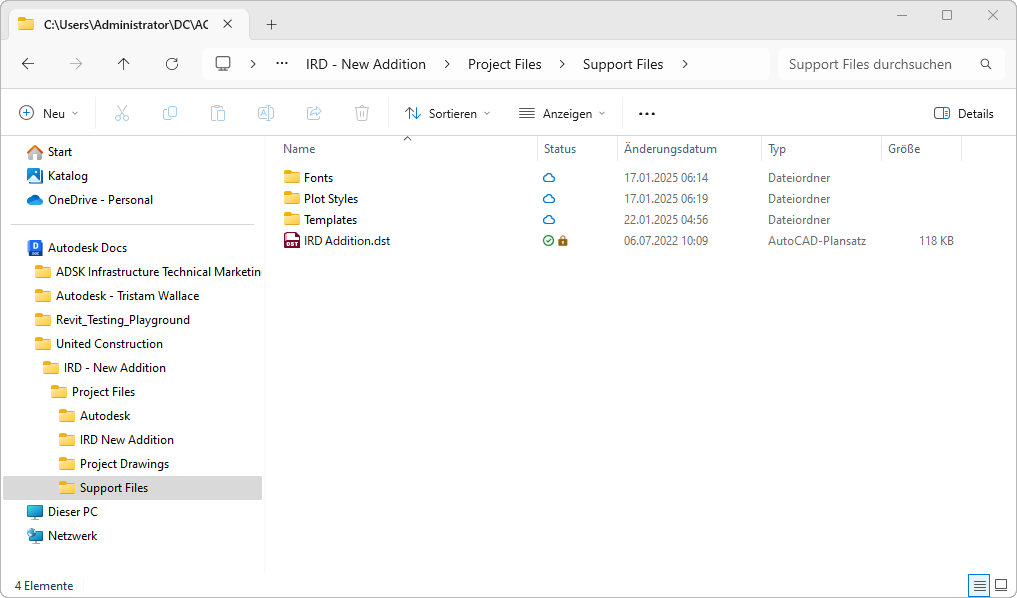
- Navigieren Sie im Ordner Autodesk Docs zum Ordner Ihres Projekts, und fügen Sie weitere Ordner hinzu, die zum Organisieren Ihrer Support-Dateien erforderlich sind.
- Kopieren Sie in Ihren Support-Ordnern die Support-Dateien, die für die Zeichnungen in Ihrem Projekt verwendet werden sollen.
Die den lokalen Ordnern hinzugefügten Support-Dateien werden mithilfe von Desktop Connector mit Autodesk Docs synchronisiert.
Zusätzlich zur Verwendung des Ordners Autodesk Docs im Windows-Datei-Explorer können Sie die Support-Dateien auch über Ihren Webbrowser direkt in Autodesk Docs hochladen. Weitere Informationen zum Hochladen von Support-Dateien in Autodesk Docs finden Sie unter Hochladen und Verwalten von Dateien in der Autodesk Docs-Hilfe.